Come Mettere la Musica a un iPhone da un Altro Computer Senza Cancellare iPhone
Quando si aggiunge la musica di un iPhone da un altro computer, si potrebbe preoccupare di cancellazione dei dati sul vostro iPhone. Questa guida spiega come farlo senza cancellare i dati di iPhone.
 100% sicuro e la privacy degli utenti garantita
100% sicuro e la privacy degli utenti garantita23/02/2024 • Archiviato in: Trasferisci Dati tra Telefoni Cellulari • Soluzioni comprovate
"Qualcuno sa come aggiungere musica per un iPhone da un altro computer? Ho bisogno di mettere la musica al mio iPhone 5 da un altro computer. Tuttavia, quando lo faccio, un avvertimento è venuto fuori, dicendo che cancellerà i dati sul mio iPhone. Per favore aiuto!"
In generale, il vostro iPhone si suppone solo per la sincronizzazione con un computer. Se si tenta di aggiungere musica al vostro iPhone da un altro computer, una finestra pop-up viene fuori, che avverte che i dati sul vostro iPhone saranno cancellati con i nuovi contenuti da un altro computer. Se si fa clic 'Si', poi le nuove canzoni saranno sincronizzati con il tuo iPhone. Ma allo stesso tempo, si perderanno tutti i brani, i video, come pure i libri dal vostro iPhone.
Ebbene, esistono ancora soluzioni alternative per aggiungere brani a un iPhone da un altro computer senza cancellare i file originali sul vostro iPhone. Oltre a iTunes, ci sono diversi strumenti disponibili sul mercato per trasferire canzoni da un iPhone da un altro computer. Qui, vorrei presentarvi Wondershare dr.fone - Trasferimento. E 'uno strumento professionale che permette di mettere la musica sul vostro iPhone da un altro computer senza sincronizzazione. Di seguito sono 2 passaggi per aggiungere la musica a un iPhone da un altro computer con Wondershare dr.fone - Trasferimento.
Scarica Wondershare dr.fone - Trasferimento per la versione di prova iOS per mettere la musica su un iPhone da un altro computer.

dr.fone - Trasferimento (iOS)
Trasferire MP3 a iPhone/iPad/iPod senza iTunes
- Trasferisci, gestisci, esporta/importa musica, foto, video, contatti, SMS, App ecc.
- Fai il backup di musica, foto, video, contatti, SMS, App, ecc. sul computer e ripristini il tutto facilmente.
- Trasferimento da Telefono a Telefono - Trasferisci tutto tra due dispositivi mobili.
- Funzioni in evidenza come correzione di iOS/iPod, ricostruzione della Libreria iTunes, esplorazione di file, suoneria.
- Pienamente compatibile con iOS 7, iOS 8, iOS 9, iOS 10, iOS 11 e iPod.
Note: Ho fornito sia Wondershare dr.fone - Trasferimento (Windows) e dr.fone - Trasferimento (Mac) la versione di prova qui. Si può scegliere quello giusto in base al sistema operativo del computer. Tra l'altro, dr.fone - Trasferimento per iOS (Windows) funziona su PC in esecuzione in Windows 10, Windows 8, Windows 7, Windows Vista e Windows XP. dr.fone - Trasferimento per iOS (Mac) ora supporta Mac con Mac OS X 10.11 (El Capitan), 10.10, 10.9, 10.8, 10.7, 10.6.
Procedura per aggiungere musica al iPhone da un altro computer
Passo 1 Collegate iPhone con il computer
Utilizzare il cavo USB per collegare il vostro iPhone iPhone con il computer e lanciare Wondershare dr.fone - Trasferimento. Dopo aver collegato con successo, l'iPhone verrà visualizzato nella finestra principale di dr.fone - Trasferimento con il suo informazioni di base.

Passo 2 Aggiungi musica per il vostro iPhone da un altro computer
Click Musica nella parte superiore della finestra principale. Per impostazione predefinita, si entra dalla finestra di musica; in caso contrario, fare clic su Musica nella barra laterale di sinistra. E da qui, vengono visualizzate tutte le tue canzoni iPhone. Sulla parte superiore, è possibile vedere un oggetto aggiungere. Clic su di esso e selezionare Aggiungi file o Aggiungi cartella. Nella finestra pop-up, selezionare i brani sul computer e importarle cliccando Aprire. Questo è tutto.
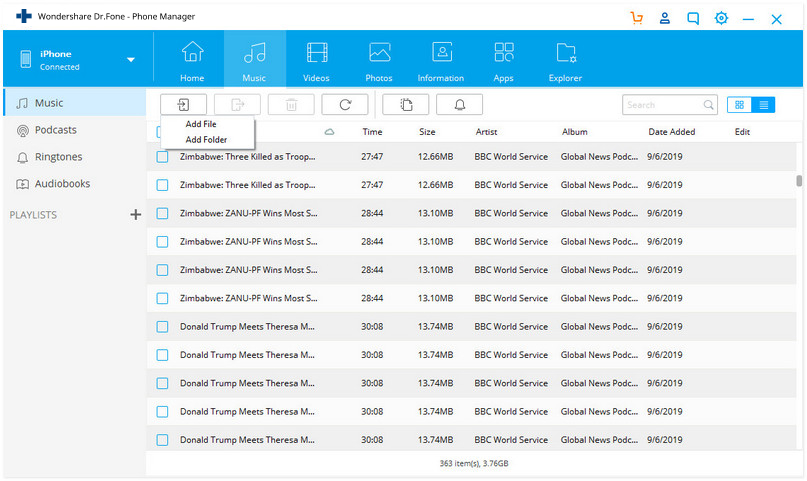
Vedi, è molto facile per aggiungere musica a un iPhone da un altro computer. Ci vorranno alcuni secondi a seconda di quante canzoni si sta aggiungendo dal computer al vostro iPhone. E ci sono molte caratteristiche eccellenti su dr.fone - Trasferimento, che renderanno la vostra vita mobile molto più facile. Trovarli da soli in questo momento!
Potrebbe Piacerti Anche
- Trasferimento Dati iPhone
- 1. Trasferisci i Contatti da iPhone a iPhone
- 2. Trasferisci le Foto da PC a iPhone
- 3. Trasferisci Suonerie da iPhone a iPhone
- 4. Trasferisci i Messaggi da iPhone a iPhone
- 5. Trasferisci i Video da iPhone a Computer
- 6. Trasferisci le Foto da Mac a iPhone
- 7. Trasferisci i File da iPad a PC
- 8. Trasferisci le Foto da iPhone a Mac
- 9. Sincronizza i Contatti da iPhone a iPhone
- 10. Importa le Foto da iPhone a Windows
- 11. Sfoglia i File di iPhone su PC/Mac









Nicola Massimo
staff Editor